OriginPro 8绘制不同轴的双曲线
来源:网络收集 点击: 时间:2024-04-09【导读】:
OriginPro 8绘制不同轴的双曲线如何画呢感兴趣的小伙伴让我们一起来看看吧工具/原料moreOriginPro 软件方法/步骤1/12分步阅读 2/12
2/12 3/12
3/12 4/12
4/12
 5/12
5/12 6/12
6/12 7/12
7/12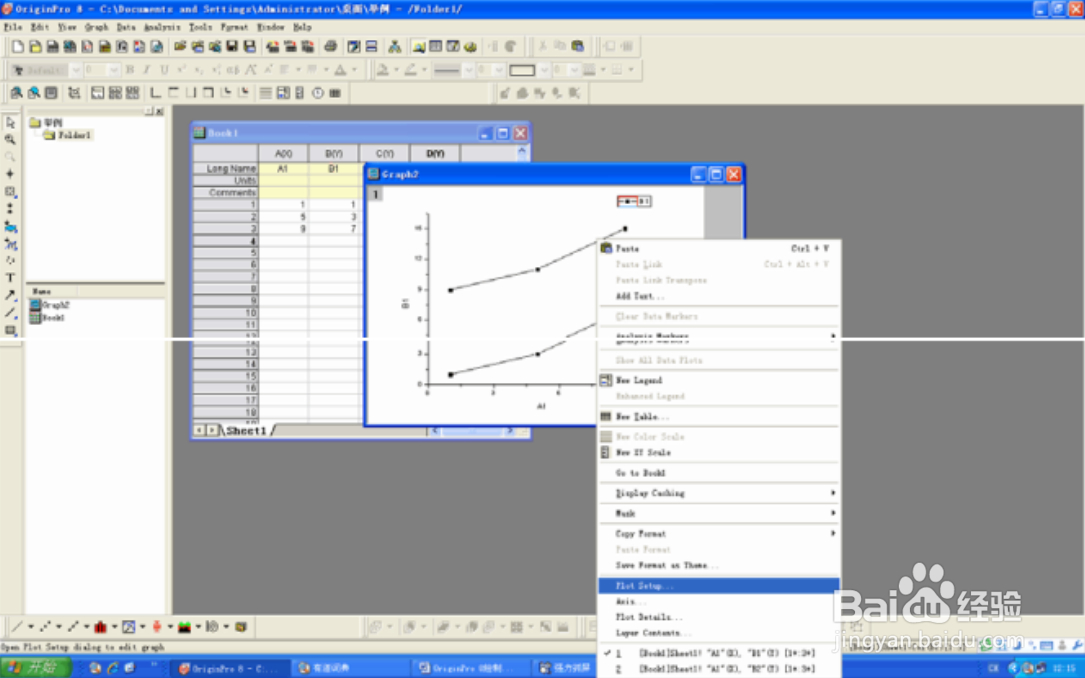 8/12
8/12 9/12
9/12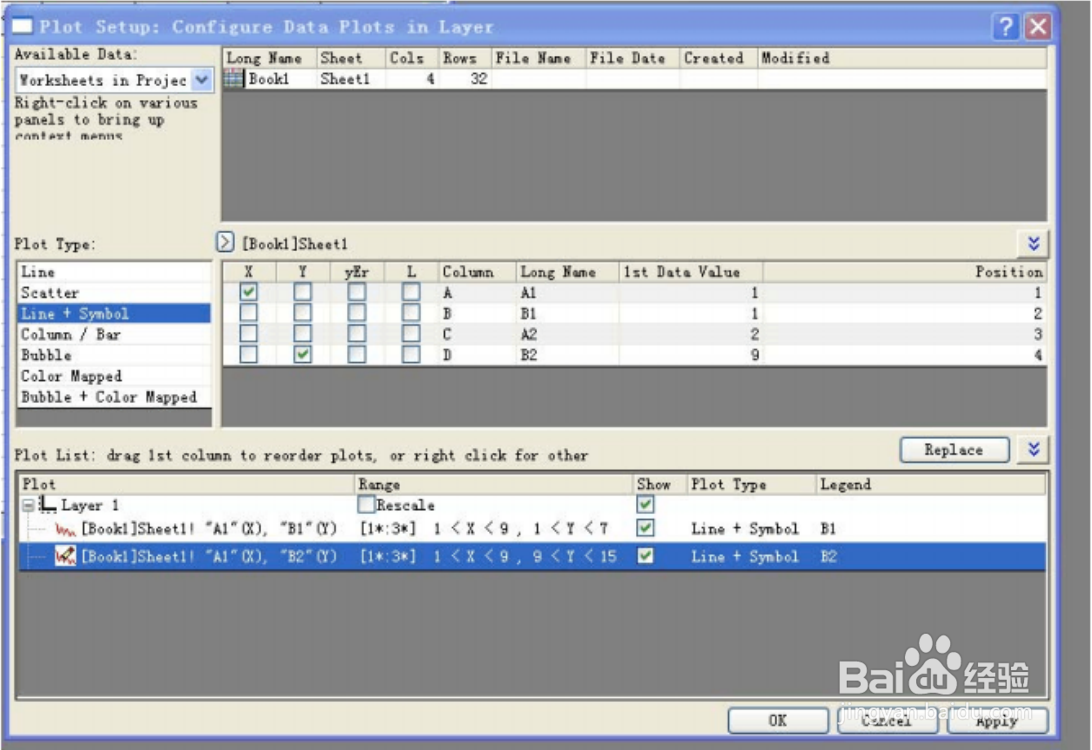 10/12
10/12 11/12
11/12 12/12
12/12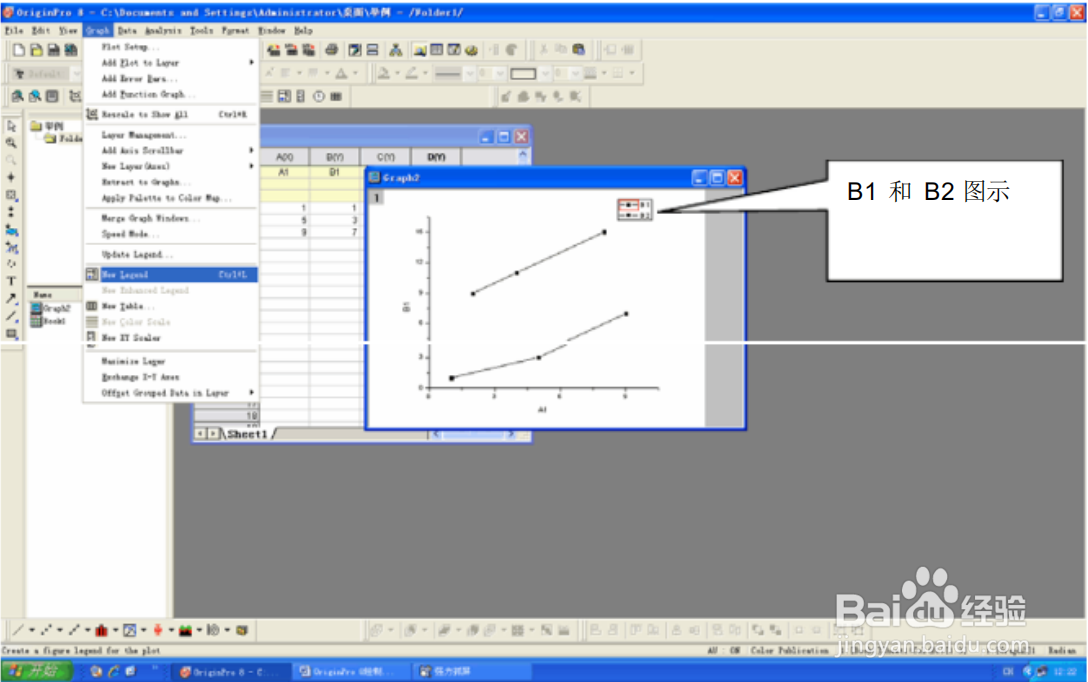
1输入数据:
 2/12
2/122、绘制第一条(A1-B1):
 3/12
3/12Ok后得如下图:
 4/12
4/123、添加第二条(A2-B2):在曲线区域内任一地方,按右键,选择:Layer Contents

 5/12
5/12选中左边book1_d(即B2的值),并添加到右边Layer Contents :
 6/12
6/120k后,得如下图:但这个图并不是我所要的,因为第二条曲线对应的是A1-B2,而不是A2-B2,因此还要进行相关设置。
 7/12
7/12接下来进行设置:在曲线图区域里任一地方,右键弹出菜单,选择Plot Setup
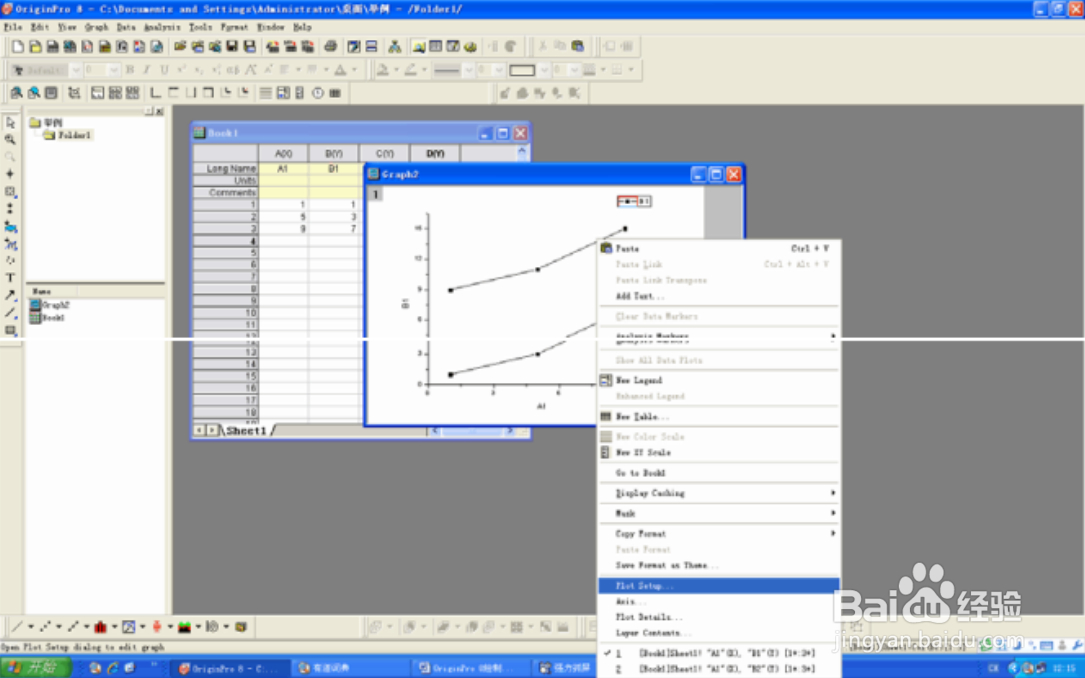 8/12
8/12Plot Setup选项:
 9/12
9/12选中第二条曲线:
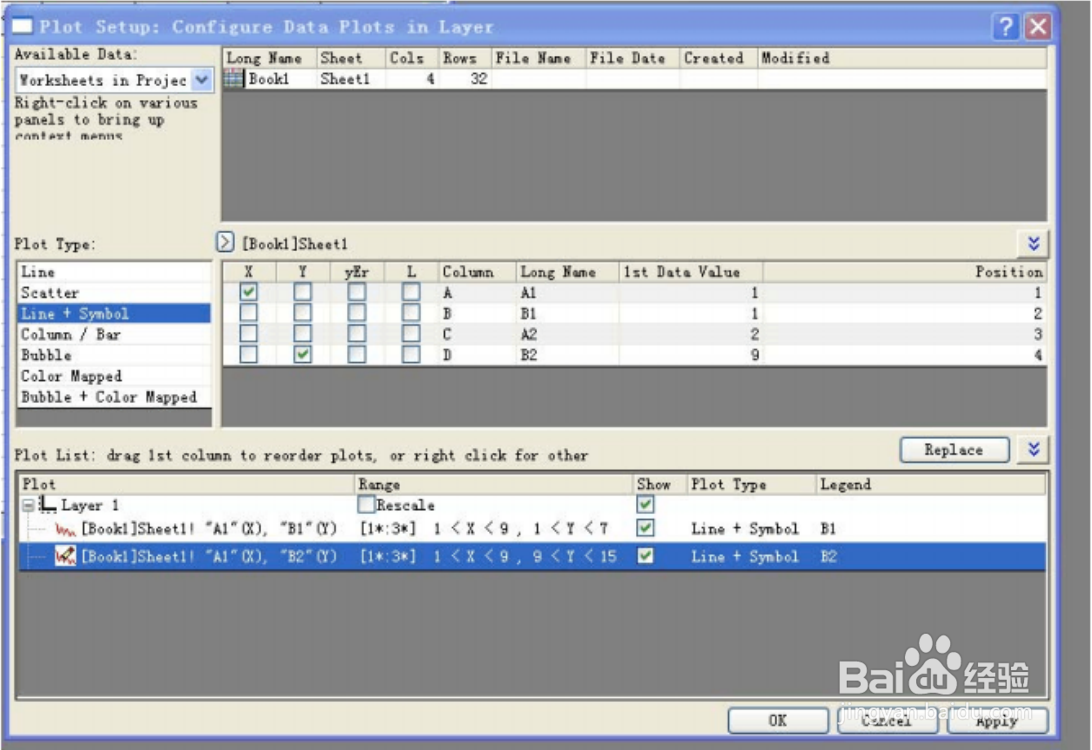 10/12
10/12对第二条曲线进行修改:主要是选定X轴为A2,并记住一定要按“Replace
 11/12
11/12OK后,得如下图:
 12/12
12/12接下来,要显示B2图示:Graph→New Legend,最后显示B1和 B2
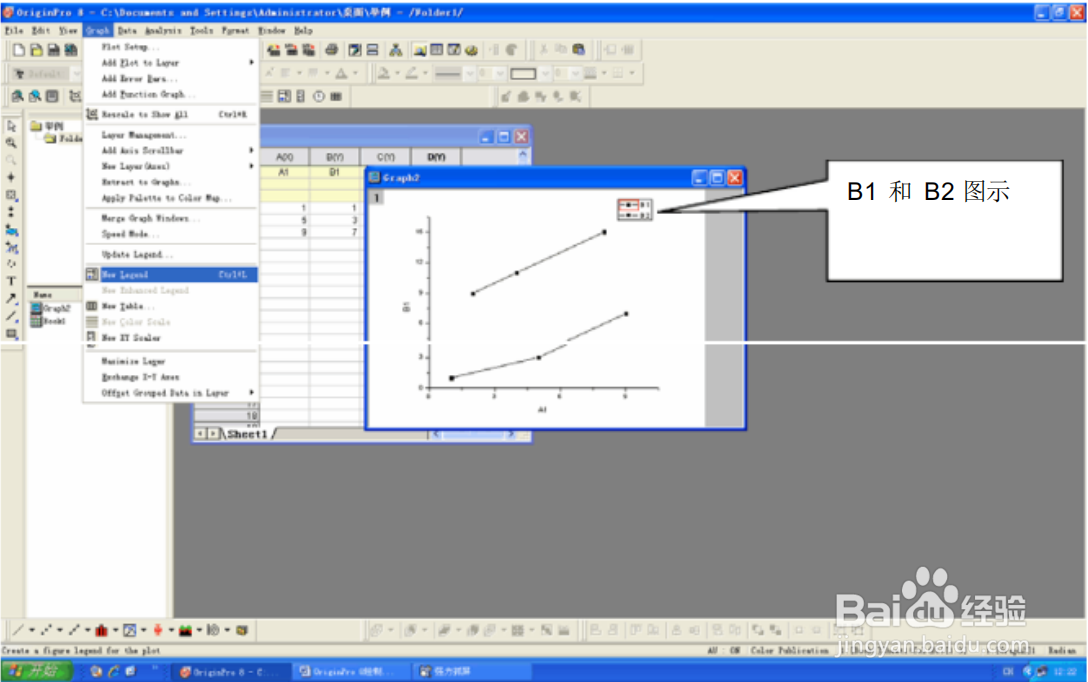
版权声明:
1、本文系转载,版权归原作者所有,旨在传递信息,不代表看本站的观点和立场。
2、本站仅提供信息发布平台,不承担相关法律责任。
3、若侵犯您的版权或隐私,请联系本站管理员删除。
4、文章链接:http://www.1haoku.cn/art_477728.html
 订阅
订阅